+ Hướng dẫn truy cập
- Truy cập website: https://lophoc.hcm.edu.vn
- Thầy(cô) chọn Phòng GDĐT Quận BT và trường THCS Điện Biên. Tên đăng nhập và mật khẩu truy cập hệ thống là tài khoản trang quanly (quanly.hcm.edu.vn) của giáo viên.
* Giáo viên có thể thay đổi mật khẩu tài khoản cá nhân tại trang quanly.hcm.edu.vn

+ Đồng bộ lớp học (mỗi tài khoản chỉ thực hiện 1 lần nếu danh sách lớp không thay đổi thì không cần làm lại)
- Đầu tiên truy cập vào mục Quản lý lớp học để cập nhật dữ liệu hs các lớp mình dạy vào chương trình
- Chọn Đồng bộ dữ liệu từ QL học sinh (Sau khi đồng bộ hoàn tất các lớp thầy(cô) đang giảng dạy sẽ được liệt kê trong danh sách bên dưới)


+ Tạo bài học, phòng học cho các lớp (Bài học tạo trước, phòng học tạo sau khi đã có bài học)
- Chọn Quản lý bài học

- Tải khung bên trái giáo viên nhấn dấu + để tạo các bài học

- Đặt tên bài học, chọn khối, chọn môn và điền nội dung chính của bài học vào bảng Thông tin bài học

- Sau khi tạo, danh sách các bài học sẽ được liệt kê tại cửa sổ bên trái màn hình
- Tiếp theo để đưa các bài giảng, tài liệu vào từng bài học giáo viên chọn bài học sau đó chọn Chi tiết bên phần Số phòng đã khai báo

- Nhấn dấu + để tạo phòng học. Có thể tạo một hoặc nhiều phòng học (mỗi phòng học gv có thể đưa các bài giảng, tài liệu khác nhau nhưng cùng bài học thì phần bài tập sẽ giống nhau) (nhấn dấu mũi tên  để trở lại màn hình trước đó)
để trở lại màn hình trước đó)

- Giáo viên chọn lớp (một hoặc nhiều lớp) và quy định thời gian phòng học bắt đầu và kết thúc (sau thời gian kết thúc học sinh sẽ không thể truy cập vào phòng học này nữa). Tùy giáo viên có thể chọn hiện bài giải và công bố điểm để các em hs sau khi làm bài có thể thấy được đáp án phần trắc nghiệm và điểm số của mình.

- Thầy (cô) soạn nội dung bài học, bài tập trong thứ 7, chủ nhật. Thứ 2 các em học sinh bắt đầu truy cập để làm bài.
- Lưu ý điều chỉnh mốc thời gian mở phòng sao cho học sinh có thể tham gia từ đầu ngày. Thầy(cô) nên để thời gian mở phòng là 00:00 (đầu ngày) hoặc 06:00 (sáng đầu ngày)
Vd: . Môn Lí tạo phòng Từ ngày: 21/9/2021 21:30 - đến ngày: 22/9/2021 21:30 có nghĩa là ngày 21/4/2020 phải đúng 21g30 tối các em học sinh mới có thể vào phòng và đến 21g30 ngày 22/4/2020 thì các em chỉ có 1 ngày để làm bài.
- Sau khi tạo phòng học giáo viên truy cập phòng vừa tạo bằng cách chọn Vào phòng (Hiện tại chương trình không cho xóa các phòng học sau khi đã tạo, khi phòng học tạo ra ko phù hợp thầy(cô) có thể thay đổi thời gian kết thúc phòng học thành trước ngày hiện tại để khóa phòng hs không thể truy cập được phòng học này tiếp hoặc xóa bài học thì các phòng liên quan đến bài học sẽ tự động xóa theo)

- Giao diện soạn nội dung bài học, bài tập, tương tác với hs
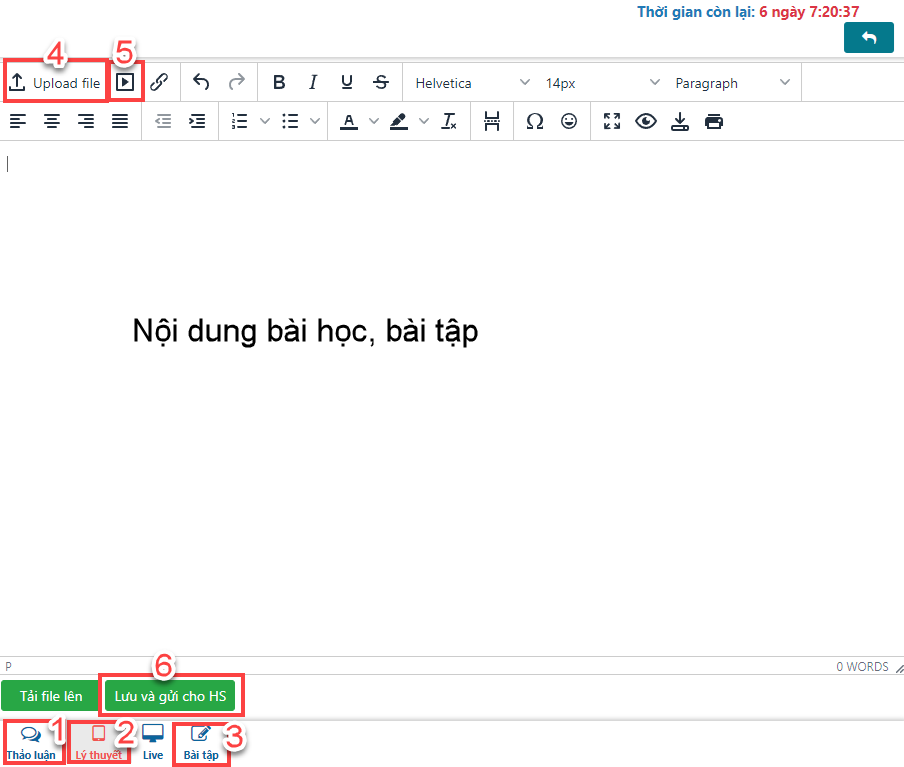
1 (Thảo luận): Mở bảng danh sách học sinh các lớp và khung thảo luận nội dung giữa gv và hs.
2 (Lý thuyết): Soạn thảo nội dung bài học
3 (Bài tập): hiện thị hệ thống câu hỏi bài tập gv đã soạn thảo
4 (Upload file): tải file bài giảng từ máy tính vào khung bài học
5 (Video): Chèn video từ youtube vào khung bài học (chi tiết bên dưới)
- Sau khi hoàn tất Bài giảng nhấn nút Lưu và gửi cho học sinh (6) để các em có thể bắt đầu truy cập được vào bài học
- Hướng dẫn giáo viên chèn thêm 1 video Youtube vào trong phần Bài giảng
. Tại giao diện video Youtube thầy(cô) sao chép(copy) toàn bộ địa chỉ (link) của video cần đưa vào bài giảng nằm trong ô địa chỉ của chương trình duyệt web
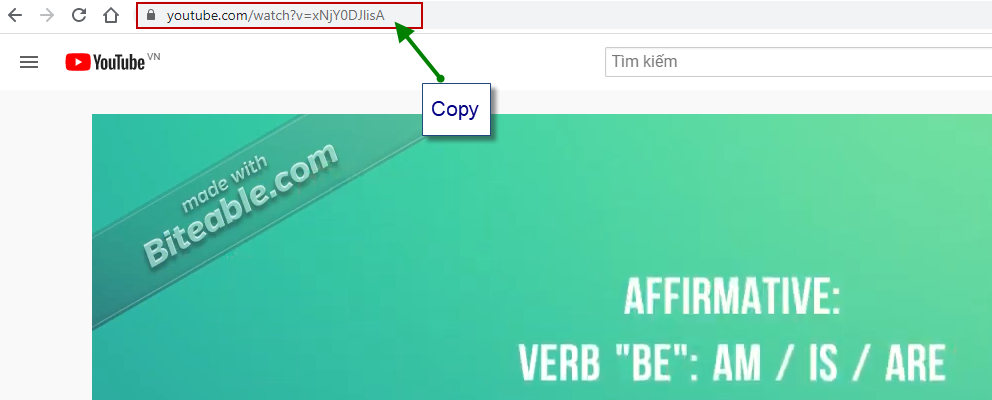
. Trong khu vực soạn thảo bài giảng, giáo viên chọn biểu tượng chèn video nằm trên góc màn hình

. Dán (paste) toàn bộ địa chỉ video thầy cô đã sao chép khi nãy vào ô Source, nhấn Save
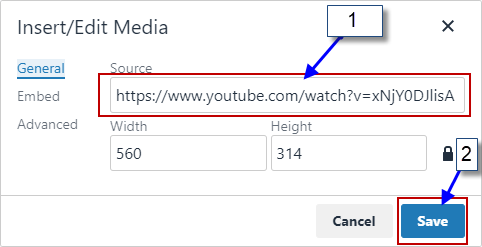


- Sau khi hoàn tất tạo bài giảng và nhấn Lưu và gửi cho hs(6) bây giờ các em học sinh có thể truy cập vào bài học của giáo viên và xem các tài liệu bằng biểu tượng kính lúp  . Khi giáo viên và học sinh cùng đồng thời online vào phòng học giáo viên có thể tương tác với học sinh bằng khung thảo luận.
. Khi giáo viên và học sinh cùng đồng thời online vào phòng học giáo viên có thể tương tác với học sinh bằng khung thảo luận.
+ Tạo bài tập (tự luận, trắc nghiệm vào trong các bài học)
- Giáo viên chọn bài học cần thêm bài tập. Sau đó chọn mục Chi tiết trong phần Số câu hỏi

- Trong 1 bài học giáo viên có thể tạo 3 dạng bài tập chính
. Trắc nghiệm: Học sinh lựa chọn trả lời 1 đáp án A,B,C,D nếu đúng sẽ được điểm dựa theo cài đặt thang điểm của gv. (hệ thống tự chấm và ra điểm)
. Tự luận: Học sinh trả lời câu hỏi của gv bằng 1 bài viết ngắn. Giáo viên phải chấm và nhận xét, cho điểm đối với từng câu trả lời của học sinh (giáo viên chấm điểm từng câu hỏi, hệ thống cộng điểm tất cả các câu trong 1 bài học để ra điểm)
. Kết hợp vừa trắc nghiệm và tự luận: (hệ thống tự chấm phần trắc nghiệm, giáo viên chấm phần tự luận sau đó hệ thống sẽ cộng tổng điểm 2 phần để ra 1 con điểm cuối cùng cho bài tập của bài học đó)
- Có 2 cách để giáo viên ra đề bài tập cho học sinh: tạo từng câu hỏi hoặc tải lên file word gồm hệ thống các câu hỏi và đáp án đã soạn trước (áp dụng cho trắc nghiệm). Nhấn dấu mũi tên  để trở lại màn hình trước đó
để trở lại màn hình trước đó

- Tạo từng câu hỏi cho bài học: nhấn dấu +
. Chọn số thứ tự câu hỏi(câu nào số thứ tự thấp hơn sẽ nằm trước)
. Thang điểm từng câu(Tùy vào tổng số lượng câu hỏi thầy cô sẽ ra trong bài tập mà quy định thang điểm cho từng câu, có thế cho thang điểm số lẻ. Vd: 20 câu trắc nghiệm, mỗi câu 0.5đ)
. Mức độ câu hỏi: Nhận biết, Thông hiểu, Vận dụng, Vận dụng cao
. Chọn loại câu hỏi là Tự luận hay trắc nghiệm. Với trắc nghiệm giáo viên điền các đáp án và chọn đáp án đúng bằng cách nhấn vào dấu tròn trước đáp án)

- Tạo câu hỏi trắc nghiệm bằng danh sách câu hỏi trong file word: nhấn vào biểu tượng  . Chọn Môn học khác (hoặc môn Ngoại ngữ).
. Chọn Môn học khác (hoặc môn Ngoại ngữ).

- Chọn đường dẫn đến file đề bài của giáo viên. Lưu ý: Chương trình chỉ hỗ trợ phiên bản word 97-2003, nếu thầy cô đang sử dụng phiên bản Word từ 2010 trở lên cần chọn thêm chức năng Tất cả tập tin nằm góc phải màn hình.

- Với những bài trắc nghiệm có nội dung dài, chứa ảnh minh họa hoặc phép tính toán học giáo viên có thể đính kèm phần Bài tập, trắc nghiệm vào phần Bài học và trong từng câu hỏi thầy cô ghi rõ là câu mấy trong phần bài tập để học sinh biết và thực hiện.
- Với phần Tự luận: Giáo viên có thể copy nội dung câu hỏi đã soạn thảo từ trước trong word để đưa đề lên. Giao diện làm bài của học sinh sẽ tự động có thêm khung trả lời để làm phần tự luận.

- Lưu ý:
. Một bài học sẽ có chung các bài tập dù có nhiều phòng học khác nhau. Vì thế giáo viên có thể tạo nhiều bài học khác nhau với cùng tên bài để có thể phân chia bài tập phù hợp với từng lớp.
. Giáo viên có thể tạo bài học mẫu với một số bài tập và sử dụng tài khoản học sinh để đăng nhập làm bài tự luận, trắc nghiệm (Nộp bài) giúp giáo viên làm quen với các chức năng của chương trình cũng như điều chỉnh qua bài học chính khi có thiếu sót.
+ Chấm điểm bài làm tự luận của học sinh
- Chọn bài học, chọn phần Chấm điểm trong mục Tự luận

- Chọn lớp, sau đó chọn học sinh để chấm điểm. Giáo viên có thể chọn cách chấm điểm Từng câu hoặc chấm nhanh nhiều câu bằng mục Tất cả. Ghi nhận xét + cho điểm bài làm của học sinh và lưu điểm

+ Thống kê tình hình làm bài và xem điểm số của học sinh
- Giáo viên chọn mục Thống kê trên góc màn hình

- Chọn Kết quả tổng quát, tiếp theo lựa chọn bài học giáo viên cần xem thống kê, bấm vào nút Xem dữ liệu hoặc Xuất excel

- Hệ thống sẽ hiện thị danh sách các lớp tương ứng. Thầy(cô) nhấn chọn biểu tượng kính lúp ở phía trước tên từng lớp nếu muốn xem chi tiết điểm của từng học sinh. Tại đây sẽ có bảng thống kê các con điểm của phần trắc nghiệm, tự luận và thang điểm tổng của bài học.
ở phía trước tên từng lớp nếu muốn xem chi tiết điểm của từng học sinh. Tại đây sẽ có bảng thống kê các con điểm của phần trắc nghiệm, tự luận và thang điểm tổng của bài học.

- Lưu ý: Trong mục thống kế sẽ liệt kê ra danh sách tất cả học sinh đã vào phòng học của giáo viên(học sinh chưa làm bài và học sinh đã làm bài). Những em học sinh nào có tên trong trong phần thống kê nhưng không có tên trong danh sách nộp bài (theo hình bên dưới) là những học sinh đã vào phòng học chưa bấm vào phần bài tập hoặc đang làm bài nhưng các em đã out ra khỏi phòng khi chưa nhấn Nộp bài (hệ thống vẫn lưu những phần trắc nghiệm các em đang làm để khi truy cập lại các em có thể làm tiếp)

+ Cho học sinh làm lại khi đã Nộp bài
- Chức năng Cho làm lại giúp giáo viên mở lại bài tập để những học sinh đã bấm Nộp bài có thể thực hiện lại bài tập một lần nữa
- Chọn bài học, nhấn nút Chi tiết tại phần Số học sinh đã nộp bài

- Chọn lớp, phòng học có học sinh cần cho làm bài lại

- Chọn học sinh, nhấn nút Xóa bài làm hoặc Cho làm lại

